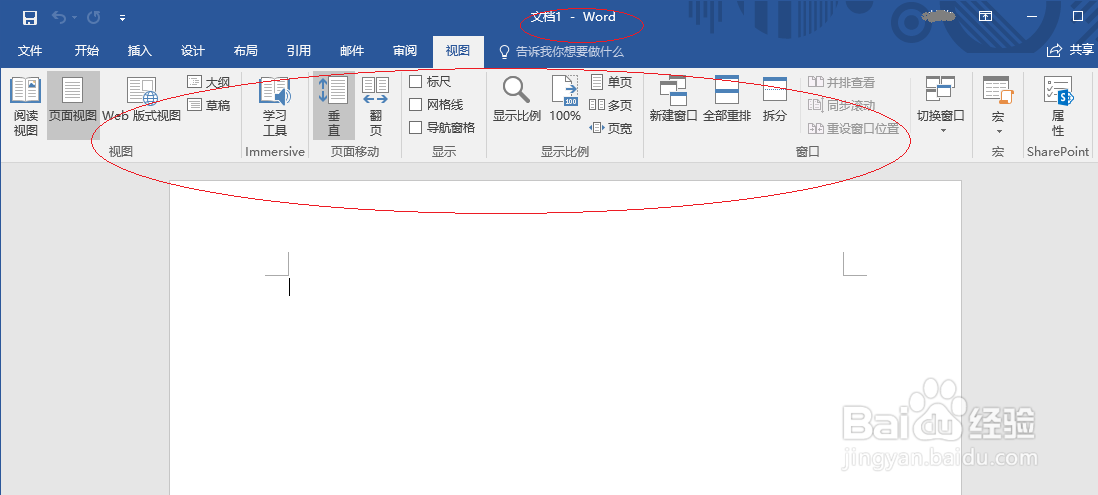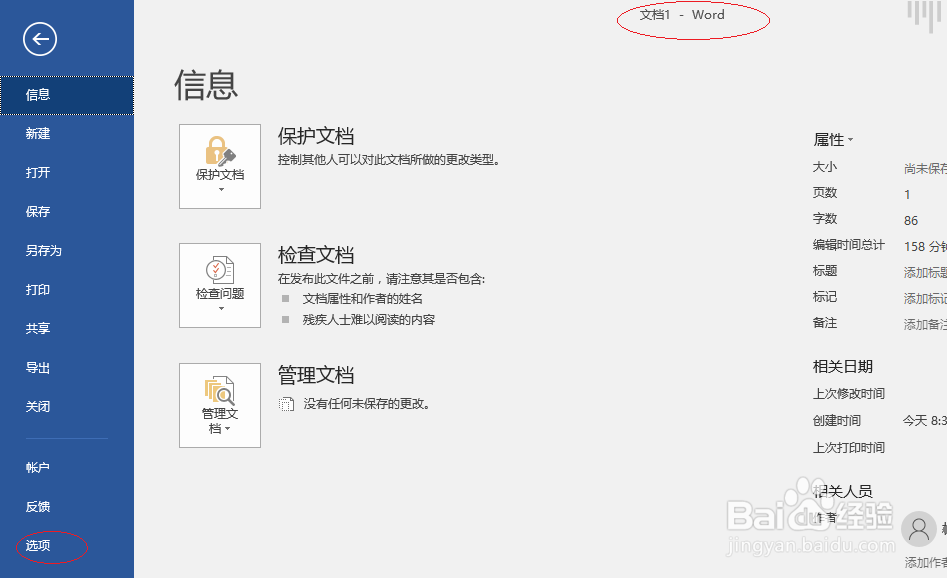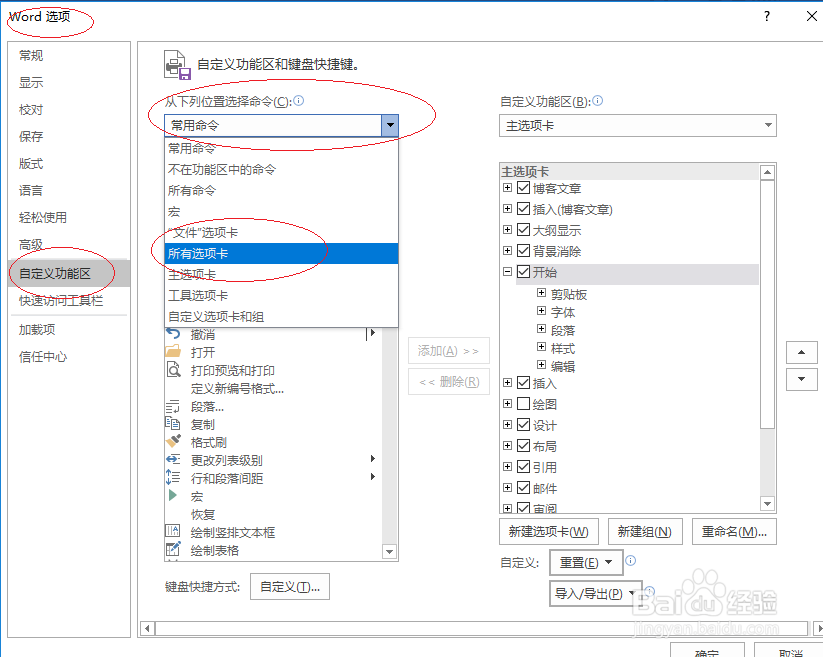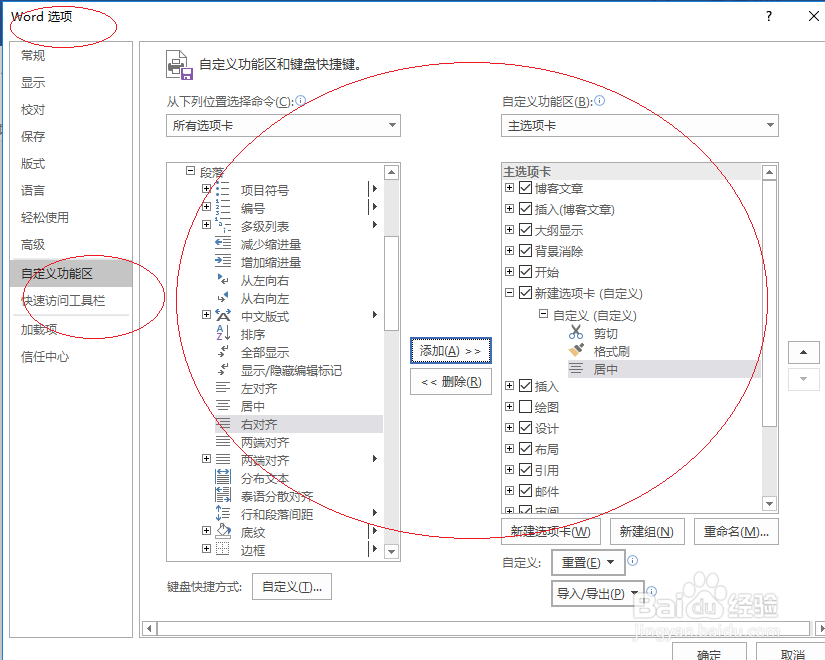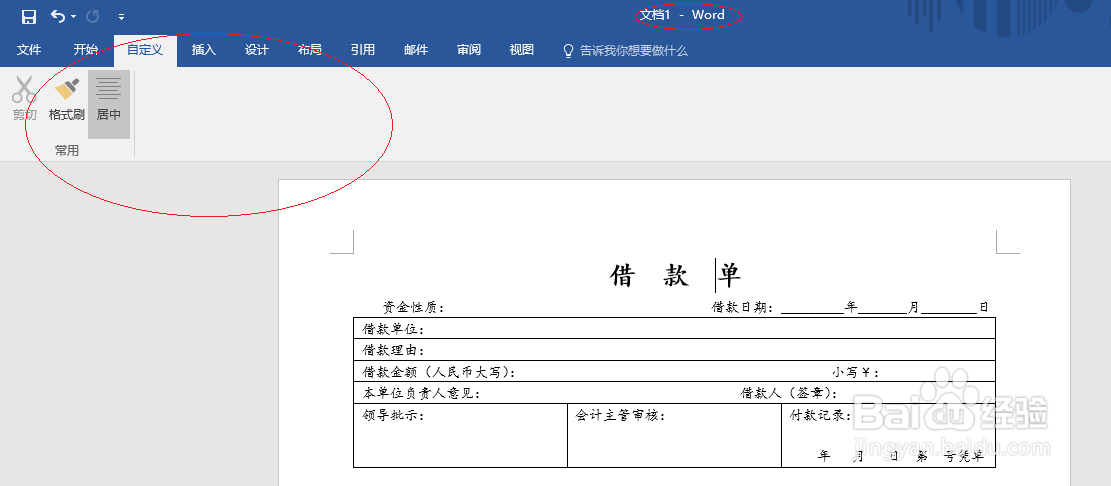使用Word 2016如何自定义程序工具栏
1、启动Word 2016,点击开始界面右侧"空白文档"图标
2、接下来展开功能区选项界面
3、选择功能区"文件"标签,点击"选项"图标
4、点击"自定凶及淄靥义功能区|从下列位置选择命令"文本框向下按钮,选择"所有选项卡"项
5、点击"主选项卡|新建选项卡"按钮
6、点击"重命名"图标,更名新建选项卡
7、选择常用工具,添加到自定义选项卡
8、完成设置自定义工具栏的操作,本例到此希望对大家能有所帮助
声明:本网站引用、摘录或转载内容仅供网站访问者交流或参考,不代表本站立场,如存在版权或非法内容,请联系站长删除,联系邮箱:site.kefu@qq.com。
阅读量:26
阅读量:40
阅读量:30
阅读量:43
阅读量:74